क्या आप Microsoft Word के सभी फ़ीचर्स और टूल्स से वाकिफ़ हैं? अगर हाँ, तो क्या आप अपने Word दस्तावेज़ों से हेडर और फ़ुटर हटाना जानते हैं? यह एक ऐसा काम है जिससे कई Word उपयोगकर्ता अनजान हैं। दस्तावेज़ों में, हेडर और फ़ुटर का इस्तेमाल पेज नंबर, शीर्षक और लेखक के नाम जैसी जानकारी दिखाने के लिए व्यापक रूप से किया जाता है। हालाँकि, आप कभी-कभी इन्हें अपने दस्तावेज़ से हटाना चाह सकते हैं। यह लेख Word में हेडर और फ़ुटर से जुड़े कुछ बेहतरीन तरीकों और उनके समाधान पर चर्चा करेगा। अगर आप Word और PDF में नए हैं या कम अनुभवी हैं, तो चिंता न करें। आपको UPDF की ज़रूरत है। इसे सीधे इस्तेमाल करने के लिए नीचे दिए गए बटन से UPDF डाउनलोड करें। जो लोग अपने Word और PDF दस्तावेज़ों से हेडर और फ़ुटर हटाने के तरीके के बारे में अधिक जानना चाहते हैं, वे आगे पढ़ें।
Windows • macOS • iOS • Android 100% सुरक्षित
भाग 1: हेडर और फ़ुटर के बारे में आपको जो बातें जाननी चाहिए
1.1 हेडर और फुटर क्या हैं?
क्या आप जानते हैं कि आपका वर्ड दस्तावेज़ तीन खंडों में विभाजित होता है? एक सामान्य वर्ड दस्तावेज़ में एक हेडर, एक मुख्य भाग और एक फ़ुटर होता है। हेडर , दस्तावेज़ का एक भाग होता है जो प्रत्येक पृष्ठ के शीर्ष पर प्रदर्शित होता है। इसमें दस्तावेज़ का शीर्षक, अध्यायों के शीर्षक, पृष्ठ संख्या और लेखक का नाम आदि जैसे तथ्य शामिल हो सकते हैं। पाठकों को पाठ के माध्यम से सुसंगत और प्रासंगिक जानकारी प्रदान करने के लिए हेडर महत्वपूर्ण होते हैं। पृष्ठ की आवश्यकताओं के आधार पर, हेडर में लोगो, फ़ोटो और हाइपरलिंक जैसे घटक भी शामिल हो सकते हैं। इन्हें पृष्ठ के बाईं ओर, मध्य में या दाईं ओर प्रदर्शित करने के लिए कॉन्फ़िगर किया जा सकता है।
जैसा कि इसके नाम से पता चलता है, फ़ुटर दस्तावेज़ के निचले भाग में स्थित होता है। फ़ुटर, Microsoft Word दस्तावेज़ का एक भाग होता है जो प्रत्येक पृष्ठ के नीचे दिखाई देता है। इसमें दस्तावेज़ की पृष्ठ संख्या, दिनांक और लेखक जैसी अन्य जानकारी शामिल हो सकती है। हेडर की तरह, फ़ुटर भी दस्तावेज़ के "पृष्ठ लेआउट" सेटिंग्स का हिस्सा होते हैं और इन्हें मुख्य सामग्री से अलग से संशोधित किया जा सकता है। इसमें हाशिये, ओरिएंटेशन (पोर्ट्रेट बनाम लैंडस्केप), पेपर का आकार और अन्य कारकों में बदलाव शामिल हैं। फ़ुटर में पृष्ठ संख्याएँ, दिनांक और दस्तावेज़ संस्करण की जानकारी भी शामिल हो सकती है। इन्हें पृष्ठ के बाएँ, मध्य या दाएँ भाग में प्रदर्शित करने के लिए अनुकूलित किया जा सकता है, और ये दस्तावेज़ के पहले पृष्ठ या विषम/सम पृष्ठों पर अलग हो सकते हैं।
1.2 वर्ड में हेडर और फुटर हटाने के कारण और परिदृश्य
- हेडर और फ़ुटर कभी-कभी फ़ॉर्मेटिंग संबंधी समस्याएँ पैदा कर सकते हैं, जैसे कि जब वे हाशिये या पृष्ठ विराम के साथ टकराव में हों। ऐसी परिस्थितियों में, हेडर या फ़ुटर को हटाने से समस्या को कम करने में मदद मिल सकती है।
- कुछ व्यक्ति अपने दस्तावेजों में हेडर और फुटर का उपयोग नहीं करना चाहते, क्योंकि वे ध्यान भटकाते हैं या फिर न्यूनतम डिजाइन पसंद करते हैं।
- कुछ परिस्थितियों में, आपको विशिष्ट स्वरूपण या शैली आवश्यकताओं के अनुरूप शीर्षलेख और पादलेख हटाने की आवश्यकता हो सकती है।
भाग 2: वर्ड में हेडर और फ़ुटर हटाने के तीन तरीके
इसके बाद, हम विंडोज और मैक दोनों उपयोगकर्ताओं के लिए वर्ड में हेडर और फुटर को हटाने के दो तरीके पेश करेंगे ।
2.1 विंडोज़ में हेडर और फ़ुटर कैसे हटाएँ
विधि 1: डिलीट कुंजी का उपयोग करना
विंडोज़ इस्तेमाल करते समय, आप हेडर-फ़ुटर सेक्शन को मैन्युअल रूप से हटा सकते हैं। इसके लिए आपको ये उपाय अपनाने होंगे:
- वह दस्तावेज़ खोलें जिसका पादलेख या शीर्षलेख आपको हटाना है।
- अपने दस्तावेज़ के भाग अनुभाग के नीचे या ऊपर क्लिक करें। इससे फ़ुटर और हेडर अनुभाग खुल जाएँगे।
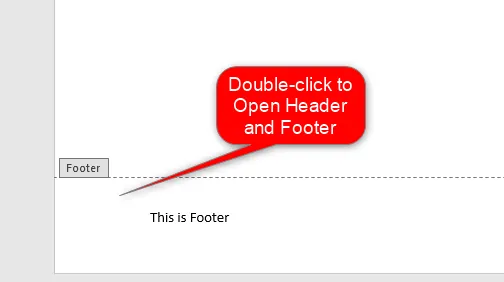
- हेडर या फ़ुटर के उस हिस्से को ढूँढ़ें जिसे आप हटाना चाहते हैं। फिर, उस हिस्से को मिटाने के लिए अपने कीबोर्ड पर Delete बटन का इस्तेमाल करें।
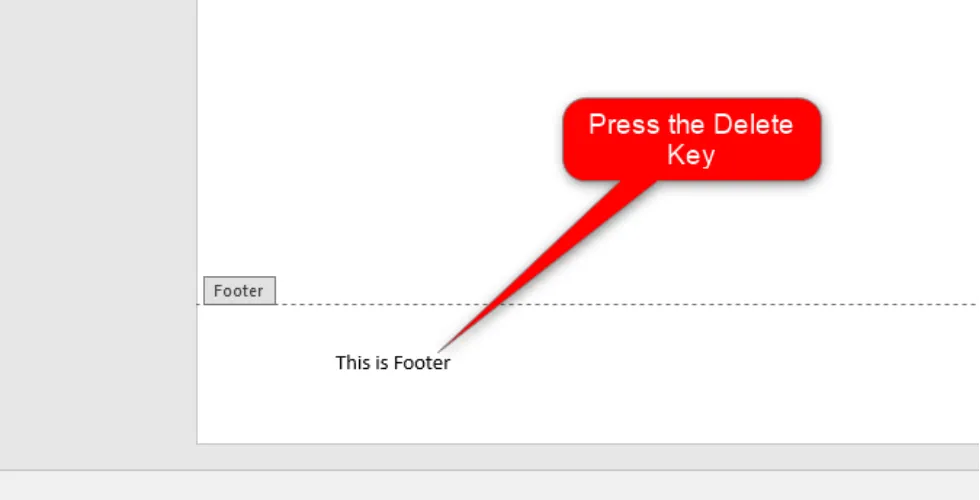
पेशेवरों
- यह तब लाभदायक हो सकता है जब आप किसी चयनित हेडर या फ़ुटर अनुभाग को हटाना चाहें।
- यह एक सरल प्रक्रिया है, इसलिए कम अनुभवी उपयोगकर्ता भी इसे आसानी से सीख सकते हैं।
- चूंकि इसमें कीबोर्ड शॉर्टकट शामिल हैं, इसलिए यह उपयोगकर्ता का समय बचा सकता है।
दोष
- समय की बर्बादी, विशेषकर जब कई आइटम फ़ुटर या हेडर में हों।
- यह सीमित संख्या में पृष्ठों के लिए उपयुक्त है।
विधि 2: हेडर हटाएँ या फ़ुटर हटाएँ टूल का उपयोग करना
"हेडर हटाएँ" और "फ़ुटर हटाएँ" दस्तावेज़ के हेडर या फ़ुटर को हटाने के लिए ज़रूरी इन-बिल्ट टूल हैं। इन टूल्स का इस्तेमाल करने के चरण इस प्रकार हैं:
- वह दस्तावेज़ खोलें जिसका पादलेख या शीर्षलेख आपको हटाना है।
- अपने दस्तावेज़ के भाग अनुभाग के नीचे या ऊपर डबल-क्लिक करें।
- टूलबार में, डिज़ाइन टैब पर क्लिक करें.
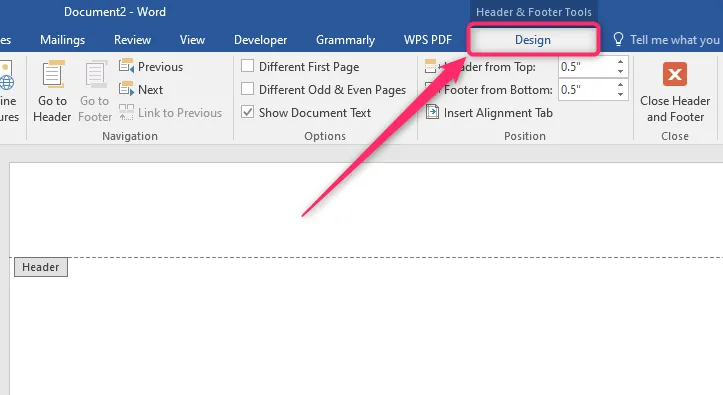
- डिज़ाइन सेक्शन में, हेडर और फ़ुटर सेक्शन ढूँढ़ें। फिर हेडर या फ़ुटर ड्रॉप-डाउन बटन पर क्लिक करें।
- आपके द्वारा चुने गए ड्रॉप-डाउन के आधार पर, मेनू से हेडर हटाएँ या फ़ुटर हटाएँ पर क्लिक करें।
पेशेवरों
- कई पृष्ठों वाले दस्तावेज़ के साथ काम करते समय उपयुक्त।
- यह तब आवश्यक होता है जब आपको हेडर या फुटर की सभी सामग्री से छुटकारा पाना हो।
दोष
- इसमें ऐसे समाधान शामिल हैं जिनके बारे में कम अनुभवी उपयोगकर्ताओं को जानकारी नहीं होती।
- यह तब उपयुक्त नहीं है जब आपको अपने हेडर या फुटर के कुछ अनुभागों को हटाने की आवश्यकता हो।
2.2 मैक में हेडर और फ़ुटर कैसे हटाएँ
इन्सर्ट टूल का उपयोग करना
यहां अनुसरण करने के लिए चरण दिए गए हैं:
- वह दस्तावेज़ खोलें जिसका पादलेख या शीर्षलेख आपको हटाना है।
- अपने दस्तावेज़ के भाग अनुभाग के नीचे या ऊपर क्लिक करें।
- टूलबार में, सम्मिलित करें टैब पर क्लिक करें.
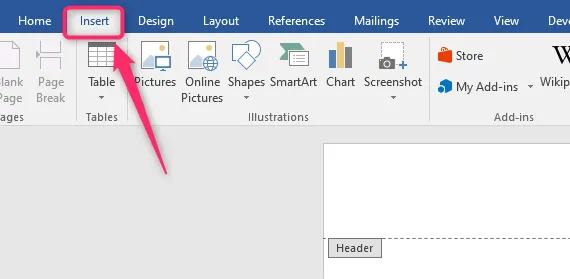
- हेडर और फ़ुटर अनुभागों का पता लगाएँ। फिर हेडर या फ़ुटर ड्रॉप-डाउन बटन पर क्लिक करें।
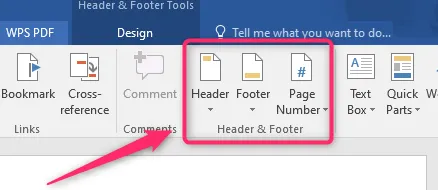
- आपके द्वारा चुने गए ड्रॉप-डाउन के आधार पर, मेनू से हेडर हटाएँ या फ़ुटर हटाएँ पर क्लिक करें।
पेशेवरों
- इन्सर्ट टूल का उपयोग करने से आपको यह सुनिश्चित करने में सहायता मिल सकती है कि आपके पृष्ठ पर शीर्षलेख और पादलेख एक समान रूप से हटाए जाएं।
- इन्सर्ट टूल आपको हेडर और फूटर को शीघ्रतापूर्वक और सरलता से हटाने की सुविधा देता है।
दोष
- दुर्लभ परिस्थितियों में, शीर्षलेख और पादलेख को हटाने के लिए सम्मिलित करें उपकरण का उपयोग करने से शीर्षलेख या पादलेख के सभी भाग नहीं हट सकते हैं।
भाग 3: विस्तारित पठन: वर्ड/पीडीएफ फाइलों में हेडर और फुटर को आसानी से हटाएं
अगर आप वर्ड में एक क्लिक से हेडर और फ़ुटर हटाने का ज़्यादा सुविधाजनक तरीका चाहते हैं, तो UPDF एक बेहतरीन विकल्प होगा। इस तरीके को अपनाने से पहले, आपको अपने वर्ड डॉक्यूमेंट्स को पहले PDF के रूप में सेव करना होगा।
नोट: iPhone उपयोगकर्ता सीधे UPDF डाउनलोड कर सकते हैं और Word में हेडर और फुटर हटा सकते हैं।
पीडीएफ फाइलें एक लोकप्रिय दस्तावेज़ विनिमय और प्रस्तुतिकरण प्रारूप हैं। इनमें आमतौर पर अनावश्यक हेडर और फुटर होते हैं, जो पृष्ठ के समग्र स्वरूप को खराब करते हैं। इन घटकों को हटाने से पेपर की पठनीयता और व्यावसायिकता में सुधार हो सकता है। पीडीएफ फाइलों से हेडर और फुटर हटाने के कई तरीके हैं , जिनमें यूपीडीएफ जैसे पीडीएफ एडिटर का उपयोग करना भी शामिल है।

UPDF एक बेहतरीन PDF एडिटर है जो PDF दस्तावेज़ों को संभालने का एक एकीकृत तरीका प्रदान करता है। एडिटर में उपलब्ध आकर्षक कार्यक्षमताओं के साथ, यह टूल PDF की विशेषताओं को संशोधित करने की ग्राहकों की कई ज़रूरतों को पूरा करता है। UPDF, प्रमुख संपादन, एनोटेशन और अन्य PDF प्रबंधन कार्यों के अलावा, PDF हेडर और फ़ुटर को हटाने के लिए एक बेहतरीन प्लेटफ़ॉर्म प्रदान करता है। इसलिए, अगर आप अपने दस्तावेज़ से हेडर या फ़ुटर को संपादित या हटाना चाहते हैं, तो UPDF सॉफ़्टवेयर आज़माएँ। आइए इस सॉफ़्टवेयर, UPDF, का उपयोग करते समय अपनाए जाने वाले तरीकों और चरणों पर चर्चा करें।
विधि 1: हेडर विकल्प का उपयोग करना
चरण 1: सबसे पहले UPDF डाउनलोड और इंस्टॉल करें।
Windows • macOS • iOS • Android 100% सुरक्षित
चरण 2: इसे शुरू करने के बाद, जिस पीडीएफ़ में बदलाव करना है उसे इम्पोर्ट करने के लिए " फ़ाइल खोलें " बटन पर क्लिक करें। फिर पेज के सबसे ऊपर " टूल्स " आइकन ढूंढें। फिर, हेडर और फ़ुटर पैन खोलने के लिए " हेडर और फ़ुटर" बटन पर क्लिक करें।
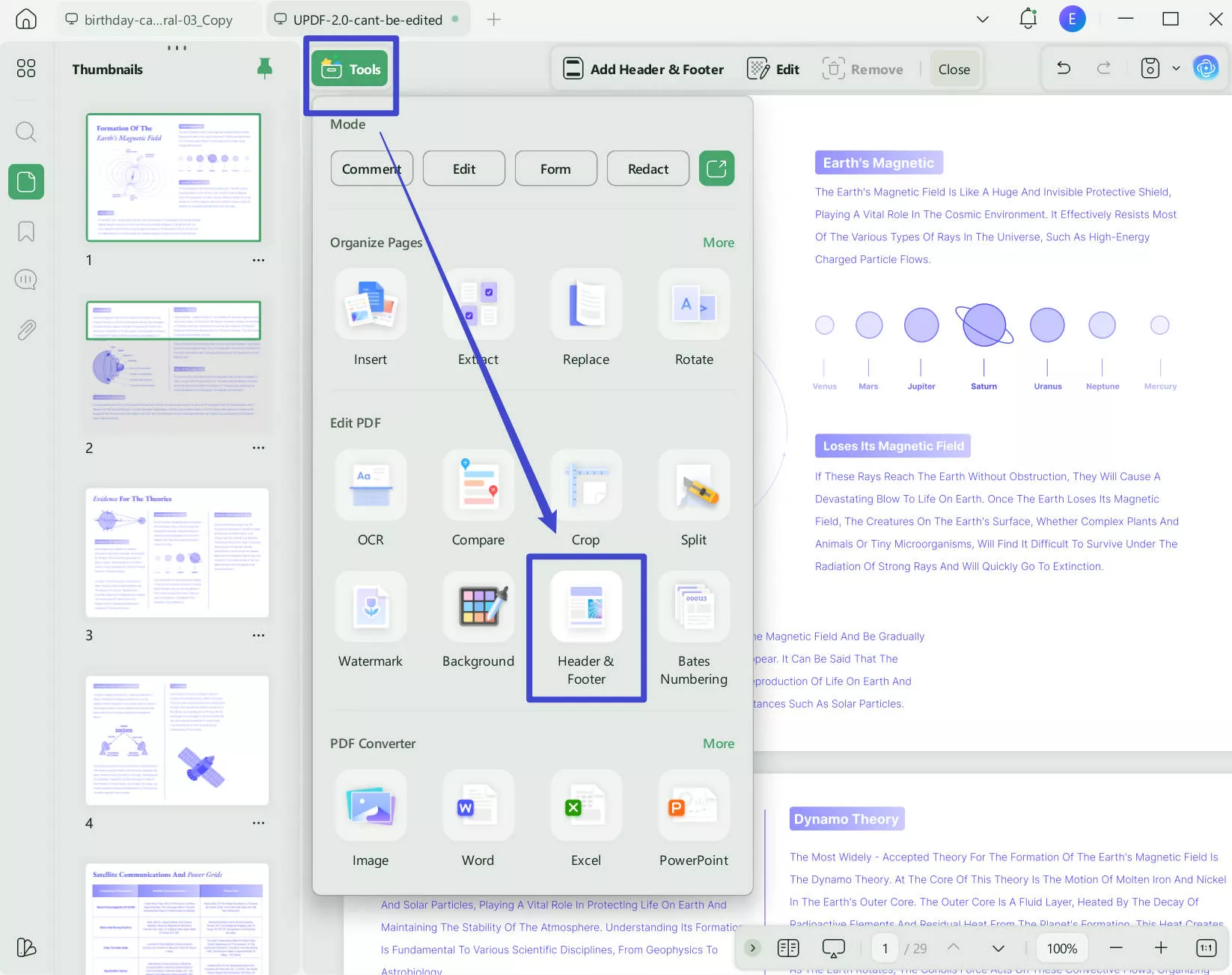
चरण 3: स्क्रीन के ऊपर दिए गए पैनल पर, अपने PDF दस्तावेज़ में हेडर और फ़ुट हटाने के लिए " हटाएँ " आइकन पर क्लिक करें। आपको बस इतना ही करना है।
विधि 2: पीडीएफ पृष्ठ को क्रॉप करना
चरण 1: जब आप इसे शुरू करते हैं, तो परिवर्तित की जाने वाली पीडीएफ को आयात करने के लिए " फ़ाइल खोलें " बटन पर क्लिक करें । फिर पृष्ठ के शीर्ष भाग पर पाए गए " टूल " आइकन का पता लगाएं।
चरण 2: फिर, " स्प्लिट" बटन पर क्लिक करें और क्रॉप पेज विकल्प चुनें। फिर, क्रॉपिंग सुविधाओं तक पहुँचने के लिए " लागू करें " बटन पर क्लिक करें।
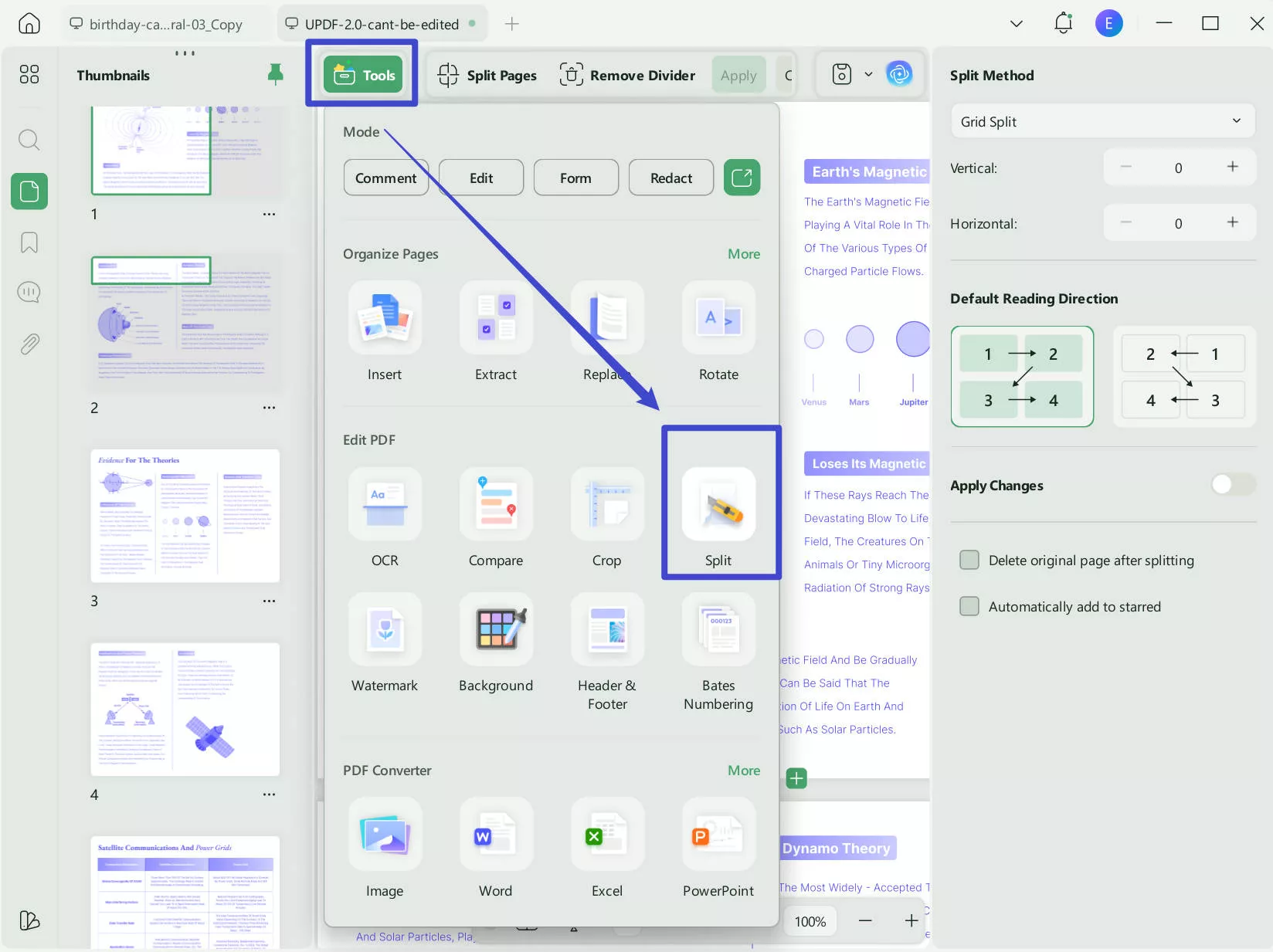
यदि आपके कंप्यूटर पर अभी भी UPDF नहीं है, तो आप इसे नीचे दिए गए बटन के माध्यम से डाउनलोड कर सकते हैं।
Windows • macOS • iOS • Android 100% सुरक्षित
भाग 4: वर्ड में हेडर और फ़ुटर के बारे में अक्सर पूछे जाने वाले प्रश्न
प्रश्न 1. मैं वर्ड में हेडर और फुटर सेक्शन ब्रेक कैसे हटाऊं?
सेक्शन ब्रेक देखने के लिए होम > टूल्स > हेडर और फ़ुटर पर जाएँ । फिर, सेक्शन ब्रेक से ठीक पहले अपने कर्सर से " हटाएँ " दबाएँ ।
प्रश्न 2. मैं हेडर और फुटर अनुभागों से कैसे बाहर निकलूं?
हेडर और फुटर क्षेत्र से बाहर निकलने के लिए, आपको केवल " टूल्स " में विकल्पों को स्विच करना होगा।
निष्कर्ष
किसी वर्ड डॉक्यूमेंट के हेडर और फुटर को हटाना एक आसान प्रक्रिया है। आप अपने डॉक्यूमेंट के फुटर और हेडर को बदलने के लिए ऊपर बताए गए तरीकों का इस्तेमाल कर सकते हैं। इसके अलावा, हेडर और फुटर हटाने की तकनीकें अलग-अलग ऑपरेटिंग सिस्टम के लिए उपलब्ध हैं।
दूसरी ओर, पीडीएफ फाइलों से हेडर और फुटर हटाने से सामग्री का रूप और पठनीयता बेहतर हो सकती है। हालाँकि इस प्रक्रिया के कुछ समाधान हैं, लेकिन पीडीएफ एडिटर या ऑनलाइन एप्लिकेशन का उपयोग करना सबसे आसान और सबसे सफल समाधानों में से एक है। उपयोगकर्ता अपनी पीडीएफ फाइलों से हेडर और फुटर जल्दी और आसानी से हटा सकते हैं और पिछले भाग में बताए गए तरीकों का पालन करके अधिक परिष्कृत, पेशेवर दिखने वाले दस्तावेज़ तैयार कर सकते हैं। पीडीएफ फाइलों के साथ काम करते समय आप UPDF जैसे टूल का उपयोग कर सकते हैं । बस नीचे दिए गए बटन से UPDF डाउनलोड करें और अभी इसका उपयोग करें।
Windows • macOS • iOS • Android 100% सुरक्षित
 UPDF
UPDF
 Windows के लिए UPDF
Windows के लिए UPDF Mac के लिए UPDF
Mac के लिए UPDF iPhone/iPad के लिए UPDF
iPhone/iPad के लिए UPDF Android के लिए UPDF
Android के लिए UPDF UPDF AI Online
UPDF AI Online UPDF साइन
UPDF साइन PDF संपादित करें
PDF संपादित करें PDF पर टिप्पणी करें
PDF पर टिप्पणी करें PDF बनाएं
PDF बनाएं PDF फ़ॉर्म
PDF फ़ॉर्म लिंक संपादित करें
लिंक संपादित करें PDF रूपांतरित करें
PDF रूपांतरित करें OCR
OCR PDF से Word
PDF से Word PDF से छवि
PDF से छवि PDF से Excel
PDF से Excel PDF व्यवस्थित करें
PDF व्यवस्थित करें PDF मर्ज करें
PDF मर्ज करें PDF विभाजित करें
PDF विभाजित करें PDF क्रॉप करें
PDF क्रॉप करें PDF घुमाएँ
PDF घुमाएँ PDF सुरक्षित करें
PDF सुरक्षित करें PDF पर हस्ताक्षर करें
PDF पर हस्ताक्षर करें PDF संशोधित करें
PDF संशोधित करें PDF स्वच्छ करें
PDF स्वच्छ करें सुरक्षा हटाएँ
सुरक्षा हटाएँ PDF पढ़ें
PDF पढ़ें UPDF क्लाउड
UPDF क्लाउड PDF संपीड़ित करें
PDF संपीड़ित करें PDF प्रिंट करें
PDF प्रिंट करें बैच प्रोसेस
बैच प्रोसेस UPDF AI के बारे में
UPDF AI के बारे में UPDF AI समाधान
UPDF AI समाधान एआई उपयोगकर्ता मार्गदर्शिका
एआई उपयोगकर्ता मार्गदर्शिका UPDF से जुड़े प्रश्न
UPDF से जुड़े प्रश्न PDF का संक्षेपण करें
PDF का संक्षेपण करें PDF का अनुवाद करें
PDF का अनुवाद करें PDF के साथ चैट करें
PDF के साथ चैट करें AI के साथ चैट करें
AI के साथ चैट करें छवि के साथ चैट करें
छवि के साथ चैट करें PDF को माइंड मैप में बदलें
PDF को माइंड मैप में बदलें PDF की व्याख्या करें
PDF की व्याख्या करें विद्वान अनुसंधान
विद्वान अनुसंधान पेपर सर्च
पेपर सर्च AI प्रूफरीडर
AI प्रूफरीडर AI राइटर
AI राइटर AI होमवर्क हेल्पर
AI होमवर्क हेल्पर AI क्विज़ जेनरेटर
AI क्विज़ जेनरेटर AI मैथ सॉल्वर
AI मैथ सॉल्वर PDF से Word
PDF से Word PDF से Excel
PDF से Excel PDF से PowerPoint
PDF से PowerPoint उपयोगकर्ता गाइड
उपयोगकर्ता गाइड UPDF ट्रिक्स
UPDF ट्रिक्स अक्सर पूछे जाने वाले प्रश्न
अक्सर पूछे जाने वाले प्रश्न UPDF समीक्षाएं
UPDF समीक्षाएं डाउनलोड केंद्र
डाउनलोड केंद्र ब्लॉग
ब्लॉग न्यूजरूम
न्यूजरूम तकनीकी विनिर्देश
तकनीकी विनिर्देश अपडेट्स
अपडेट्स UPDF बनाम Adobe Acrobat
UPDF बनाम Adobe Acrobat UPDF बनाम Foxit
UPDF बनाम Foxit UPDF बनाम PDF Expert
UPDF बनाम PDF Expert




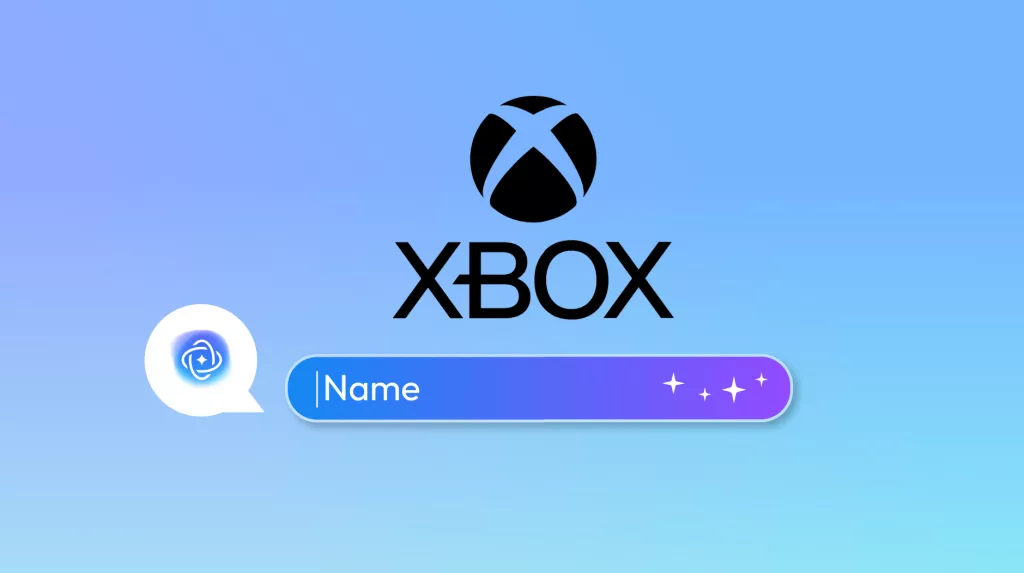

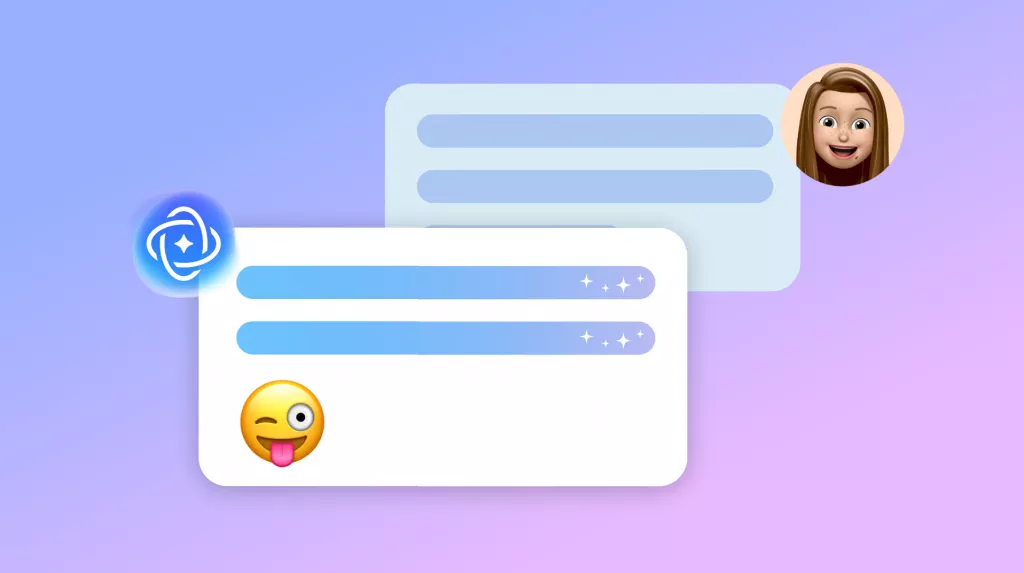


 Lizzy Lozano
Lizzy Lozano 